Como obter estatísticas de bateria mais significativas no seu telefone Android

A duração da bateria do Android e as ferramentas de monitoramento melhoraram nos últimos anos, mas as opções de ações ainda não são suficientes . Mas existem maneiras de avaliar o uso da bateria, tempo restante e até mesmo caçar aplicativos que roubam seu precioso suco.
RELACIONADO: Por que você não deve usar um assassino de tarefas no Android
Antes de entrarmos em contato os detalhes, no entanto, vamos falar sobre uma coisa que você não deveria fazer com a sua bateria. Todos nós já vimos aqueles aplicativos de "otimização" que prometem melhorar a duração da bateria, mas você deve ficar longe deles. Basicamente, eles operam sob o pensamento da velha escola de que os aplicativos em segundo plano estão mastigando sua bateria, então eles simplesmente os matam. Isso é realmente uma idéia terrível, porque esses aplicativos são efetivamente apenas matadores de tarefas glorificados. E ninguém deve usar um assassino de tarefas no Android. Ever.
Agora, com isso fora do caminho, vamos nos aprofundar em como realmente ter uma idéia melhor do que está acontecendo com a sua bateria, e o que você pode fazer quando algo dá errado.
Verifique seu Freqüências de CPU ativas com o System Monitor
O Monitor de Sistema (gratuito, Pro) é um dos meus aplicativos favoritos para o monitoramento do sistema do Android. Embora possa fazer muitas coisas diferentes, estamos focando apenas em um hoje: ficar de olho nas freqüências da CPU. Isso assiste aos estados de freqüência mais usados do processador - 1.2GHz, 384MHz, etc. - e, em seguida, rastreia quanto tempo o processador gasta em cada estado.
Por exemplo, se seu telefone estiver em sua mesa por quatro horas com muito pouco uso, você quer que o estado da CPU superior seja “Deep Sleep”, o que significa que tudo está funcionando como deveria - não há aplicativos mantendo o processador ativo e esgotando a bateria. Mas se você estiver jogando um jogo na última hora, o estado superior pode ser algo como 1,5 GHz, porque é mais desgastante para o processador.
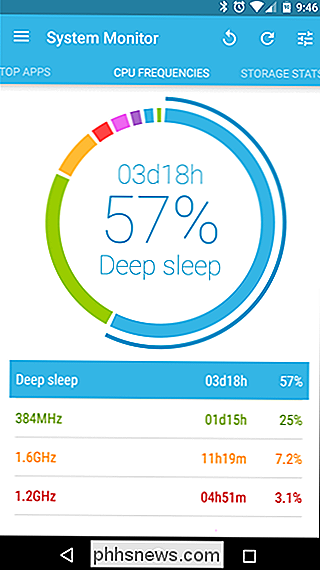
O ponto é este: saber o que o processador está fazendo em segundo plano pode dar-lhe uma grande visão sobre o que está acontecendo com sua bateria. Se você não usou seu telefone e o processo principal não é “Deep Sleep”, então algo está acontecendo em segundo plano e você precisará descobrir o que é.
A boa notícia é que o Sistema O monitor pode ajudar com isso também (embora existam aplicativos melhores para o trabalho, e discutiremos mais tarde). Um deslize para a direita da guia Frequências da CPU é a visualização "Principais aplicativos", que mostra quais aplicativos são mais ativos em tempo real. O aplicativo principal é sempre o próprio Monitor do sistema, porque é o aplicativo em primeiro plano. É o que está acontecendo por aí que você vai querer dar uma olhada mais de perto.
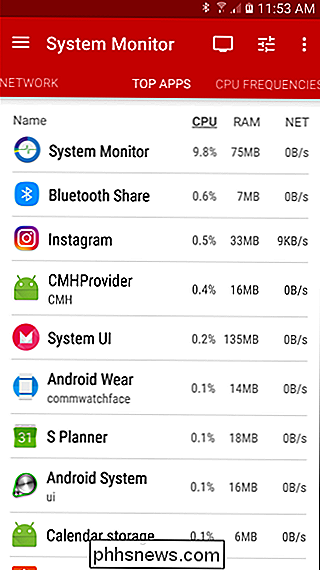
Para ficar de olho no que está acontecendo com Frequências de CPU, eu recomendo usar seu widget. Eu sempre coloco em uma das minhas páginas na tela inicial para uma rápida olhada no que está acontecendo - você sabe, apenas no caso. A única coisa que vale a pena notar aqui é que nem sempre fica ativa e atualizada, então às vezes você precisa percorrer os vários estados tocando no widget e forçando-o a atualizar.
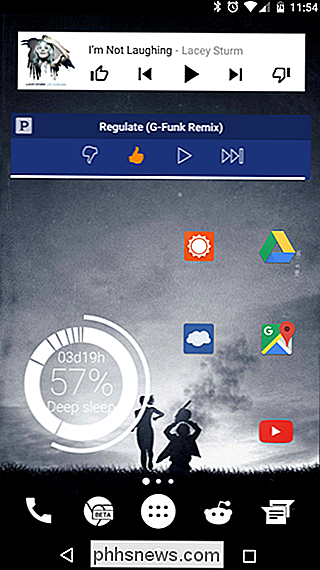
Antecipe o tempo restante e encontre problemas Causando Apps com AccuBattery
Embora o Android faça o melhor possível para estimar a quantidade de bateria restante, esse número pode variar muito, dependendo do que você está fazendo. É aí que uma abordagem um pouco mais científica entra em cena, e um aplicativo de terceiros chamado AccuBattery faz o truque melhor do que a maioria dos outros.
RELACIONADO: Como monitorar a saúde da bateria de seu dispositivo Android
AccuBattery oferece rápido e detalhado informações sobre sua bateria em uma notificação útil que inclui o tempo restante atual (estimado, é claro), a taxa de descarga e a quantidade de bateria consumida (em mAh) com a tela desligada e ligada. Este último também inclui a porcentagem de uso de bateria por hora. Como eu disse, é muita informação em um pacote muito compacto.
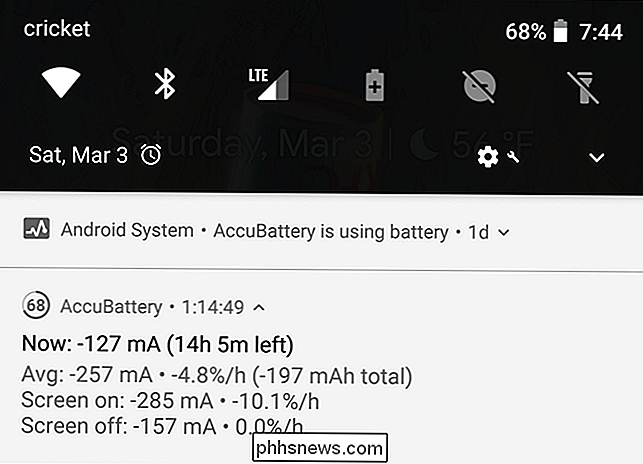
Mas a utilidade do AccuBattery não termina com um simples widget. Sua página "Descarregando" está repleta de ótimas informações quando se trata de analisar onde a vida da bateria está sendo gasta. A página é separada em várias subseções, onde você encontrará informações específicas como esta:
- Uso da bateria: Tela no tempo e mAh usado; Screen off time e mAh usado; Uso por aplicativo no mAh; Tempo de Sono Profundo, incluindo a porcentagem de tempo de desligamento
- Velocidade de Descarga: Tela na taxa de descarga (de hora em hora); Cortar a taxa de descarga (de hora em hora); Uso combinado; e consumo de bateria atual em mAh
- Uso de aplicativos em primeiro plano da bateria: Localize quais aplicativos estão usando mais bateria durante a execução em primeiro plano
- Uso médio da bateria: Tela ligada, tela ligada e detalhes de uso combinados ao longo do tempo
- Estimativas de Bateria Cheia: Quanto tempo sua bateria durará com uma carga completa para tela, tela e uso combinado
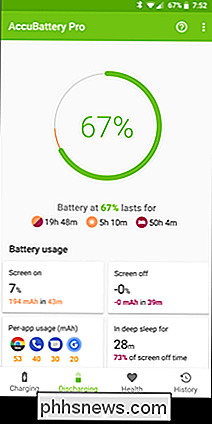
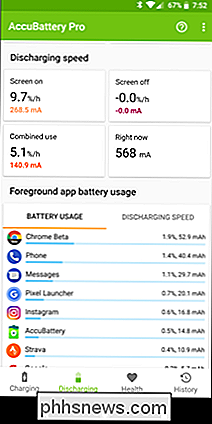
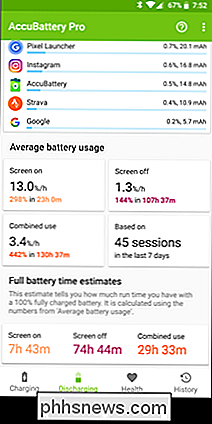
Esta é uma maneira excepcionalmente fácil de dividir onde sua bateria está indo , com várias métricas (porcentagem e mAh) para facilitar a leitura e a compreensão. Além disso, você pode ver quais aplicativos usam mais bateria, embora você tenha que usar um pouco de raciocínio dedutivo aqui. Se o aplicativo que você mais usa estiver no topo, provavelmente está correto. Mas se o aplicativo no topo for um que você raramente usa, esse é um problema que você precisa investigar mais a fundo.
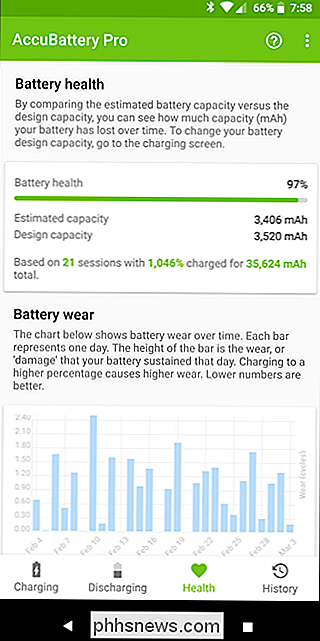
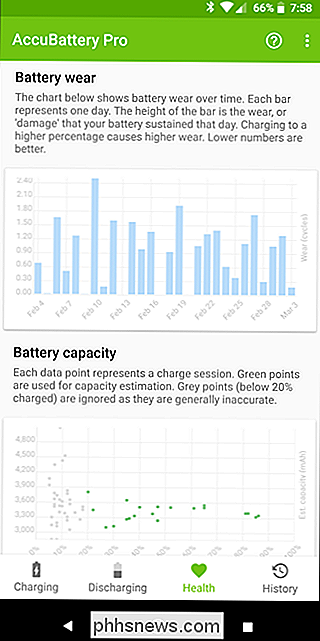
Além de descarregar detalhes, você também pode descobrir mais informações sobre a saúde da sua bateria. Embora tenhamos um guia completo sobre como usar o AccuBattery para determinar a saúde da bateria do seu dispositivo, aqui está a essência. Quanto mais tempo você usa seu telefone com o AccuBattery instalado, mais preciso ele fica. Leva tempo para determinar as estatísticas de saúde, por isso, depois de instalar o aplicativo, basta usar o telefone como faria normalmente. O AccuBattery é executado em segundo plano, calculando as taxas de carga e descarga atuais, bem como o desgaste, a capacidade e a saúde geral da bateria.
Quando se trata disso, o AccuBattery é meu utilitário de bateria favorito. Há outros na Play Store (e eu tentei muito), mas acho que o AccuBattery tem as melhores informações no pacote mais fácil de usar. A carne e batatas do aplicativo são encontradas em seu pacote gratuito, mas você pode obter mais com o aplicativo Pro de US $ 3,99.
Obtenha ainda mais informações com um dispositivo de raiz e melhores estatísticas de bateria
Ambos os aplicativos sobre o que falamos até agora são ferramentas excelentes por si só, mas ambas também oferecem recursos mais avançados para usuários com root. Ferramentas como o GSam Battery Monitor podem fornecer detalhes de uso mais avançados, como o uso do wakelock e do sensor, e o próprio Monitor do sistema pode fornecer acesso ao cache de aplicativos. Enquanto o último não ajuda necessariamente com a duração da bateria, ele pode pelo menos ajudar a esclarecer algum espaço em seu telefone.
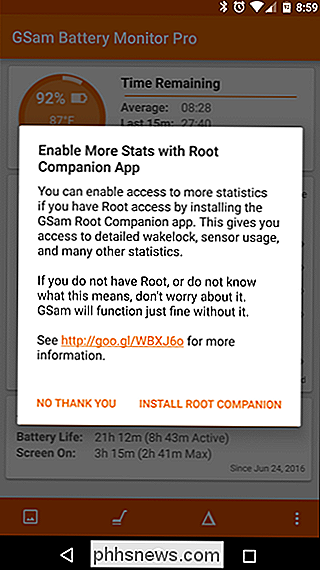
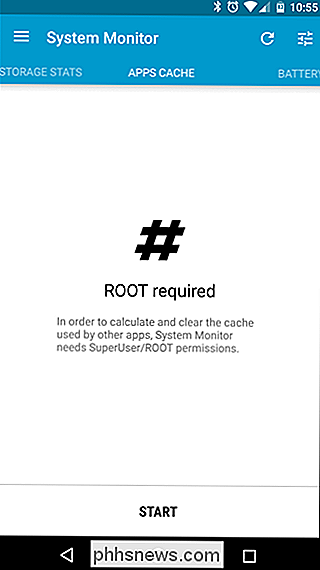
Há também um aplicativo chamado Better Battery Stats que depende essencialmente do acesso root para fornecer suas informações. Se você está usando um aparelho com root, é uma ferramenta incrivelmente valiosa. Ele permite que você tenha uma visão detalhada do que está acontecendo nos bastidores, incluindo o uso de aplicativos e wakelocks, com a capacidade de encontrar mudanças no comportamento rapidamente para que aplicativos maliciosos executados em segundo plano possam ser tratados o mais rápido possível.
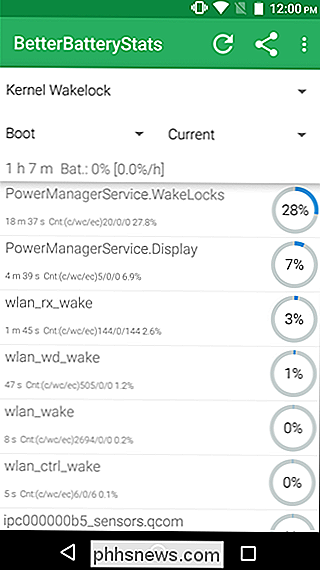
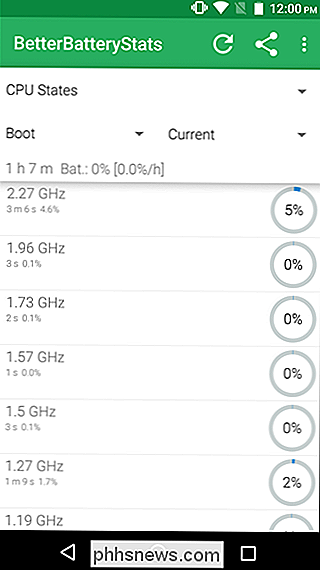
outros aplicativos sobre os quais falamos neste artigo são bastante diretos e fáceis de entender, o Better Battery Stats é definitivamente para usuários mais avançados. Ele cobre o uso de baterias no nível do sistema - coisas como wakelocks parciais e kernel. É necessário um conhecimento um pouco mais profundo do Android para que ele seja tão valioso quanto possível, mas se você está arraigado e procurando uma maneira de saber essencialmente tudo o que é possível sobre sua bateria, é isso.
Com o direito ferramentas, gerenciar a bateria do Android pode ser simples. Encontrar aplicativos desonestos que drenam a bateria pode ser um processo rápido e indolor se você souber exatamente onde procurar e, com os aplicativos neste post, estará armado para o trabalho.

As melhores alternativas mais baratas para o Photoshop
O Adobe Photoshop é o editor de imagens profissional . Seu nome agora é um verbo para edição de imagens (algo que a Adobe absolutamente odeia). Photoshop, no entanto, não é o único editor da cidade. Nos últimos anos, surgiram novos aplicativos de edição de imagens quase tão bons quanto o Photoshop, por uma fração do preço.

Como verificar a taxa de bits de um vídeo no VLC
A taxa de bits de um vídeo é uma informação essencial para determinar a qualidade do vídeo em questão. Mesmo que dois vídeos tenham a mesma resolução, uma taxa de bits menor resultará em menos detalhes e clareza. Aqui está como ver a taxa de bits de qualquer vídeo que você está jogando em tempo real com o VLC.



